本篇文章给大家带来的内容是关于使用用户名密码验证连接Linux,有一定的参考价值,有需要的朋友可以参考一下,希望对你有所帮助。
如果您使用的是 SSH 密钥对,请参考 使用SSH密钥对连接Linux实例。
如果您要使用 ECS 控制台的管理终端,请参考 步骤 3:连接ECS实例。
前提条件
在远程连接之前,您必须完成以下工作:
实例必须处于 运行中 状态。如果实例未运行,请 启动实例。
实例已经设置登录密码。如果未设置或密码丢失,请 重置密码。
实例能访问公网:
专有网络(VPC)下,在创建实例时购买带宽从而分配到一个公网 IP 地址,或者在创建实例后 绑定一个弹性公网 IP 地址。
经典网络下,您的实例必须分配了公网 IP 地址。以下是获取公网 IP 地址的方法:
无论是包年包月实例还是按量付费实例,只要您在创建实例时购买了带宽就会被分配一个公网 IP 地址。
如果您在创建包年包月实例时未设置带宽,可以 升降配 获取公网 IP 地址。
实例所在的安全组必须添加以下安全组规则(具体操作,请参考 添加安全组规则):
网络类型 网卡类型 规则方向 授权策略 协议类型 端口范围 授权类型 授权对象 优先级
VPC 不需要配置 入方向 允许 SSH(22) 22/22 地址段访问 0.0.0.0/0 1
经典网络 公网

操作步骤
根据本地设备的操作系统不同,您可以用不同的方式使用 SSH 协议远程连接 Linux 实例:
本地设备使用 Windows 操作系统
本地设备使用 Linux 或 Mac OS X 系统
本地设备使用 Android 或 iOS 系统
本地设备使用 Windows 操作系统
如果本地设备使用 Windows 操作系统,您可以使用远程连接软(如 PuTTY)连接 Linux 实例。本文档以 PuTTY 为例说明如何远程连接 Linux 实例。执行以下操作前,请先 下载 PuTTY。
说明
具体操作,您也可以观看视频:小助手系列之如何远程连接 Linux 实例。
按以下步骤连接 Linux 实例。
双击 putty.exe,启动程序,进入 PuTTY 主界面。
配置 Session:
Host Name:输入实例的公网 IP 地址或弹性公网 IP 地址。
Port:输入 22。
Connection Type:选择 SSH。
(可选)Saved Session:如果您希望以后不再输入上述信息直接进入登录界面,可以在这里为这个会话指定一个便于识别的名称,再单击 Save 保存。
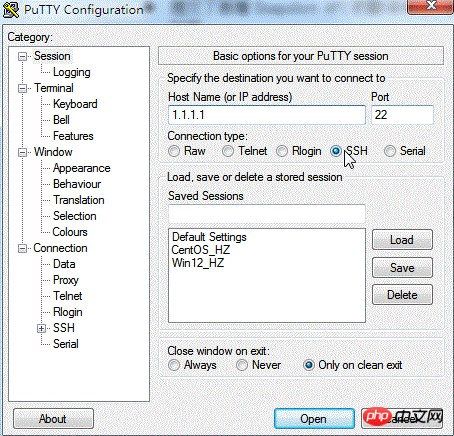
单击 Open 进入登录页面。
说明
首次连接时会出现以下警告,表示PuTTY无法确认远程服务器(实例)的真实性,只能提供服务器的公钥指纹,需要您确认是否信任该服务器,并将其公钥指纹加入到本地机器的注册表中。一般选择 是,之后,如果您登录时再次弹出这个警告,表示您的实例可能发生了 中间人攻击。关于这个警告更详细的信息,请参考 PuTTY官网文档。
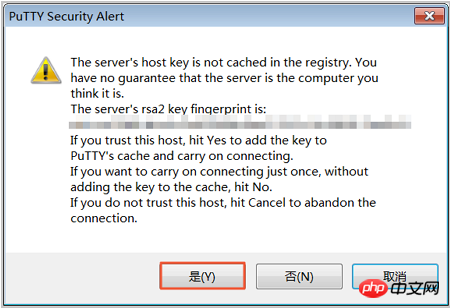
根据提示,分别输入您 ECS 实例的用户名(默认为 root)和密码,并回车确认。
说明
一般 Linux 系统不会显示密码的输入过程。
当 PuTTY 的界面上出现类似于以下的信息时,表示您已经成功连接到实例。
Welcome to Alibaba Cloud Elastic Compute Service !
至此,您可以开始操作您的实例了。
本地设备使用 Linux 或 Mac OS X 系统
如果本地设备使用 Linux 或 Mac OS X 系统,按以下步骤远程连接实例。
输入 SSH 命令连接:ssh root@实例的(弹性)公网 IP。
输入实例登录密码。
当界面上出现类似于以下的信息时,表示您已经成功连接到实例。
Welcome to Alibaba Cloud Elastic Compute Service !
至此,您可以开始操作您的实例了。
本地设备使用 Android 或 iOS 系统
以上是Linux实例(一)使用用户名密码验证连接Linux的详细内容。更多信息请关注PHP中文网其他相关文章!
 Linux:基本命令和操作Apr 24, 2025 am 12:20 AM
Linux:基本命令和操作Apr 24, 2025 am 12:20 AMLinux中不可或缺的命令包括:1.ls:列出目录内容;2.cd:改变工作目录;3.mkdir:创建新目录;4.rm:删除文件或目录;5.cp:复制文件或目录;6.mv:移动或重命名文件或目录。这些命令通过与内核交互执行操作,帮助用户高效管理文件和系统。
 Linux操作:管理文件,目录和权限Apr 23, 2025 am 12:19 AM
Linux操作:管理文件,目录和权限Apr 23, 2025 am 12:19 AM在Linux中,文件和目录管理使用ls、cd、mkdir、rm、cp、mv命令,权限管理使用chmod、chown、chgrp命令。1.文件和目录管理命令如ls-l列出详细信息,mkdir-p递归创建目录。2.权限管理命令如chmod755file设置文件权限,chownuserfile改变文件所有者,chgrpgroupfile改变文件所属组。这些命令基于文件系统结构和用户、组系统,通过系统调用和元数据实现操作和控制。
 Linux中的维护模式是什么?解释了Apr 22, 2025 am 12:06 AM
Linux中的维护模式是什么?解释了Apr 22, 2025 am 12:06 AMMaintenancemodeInuxisAspecialBootenvironmentforforcalsystemmaintenancetasks.itallowsadMinistratorStoperFormTaskSlikerSettingPassingPassingPasswords,RepairingFilesystems,andRecoveringFrombootFailuresFailuresFailuresInamInimAlenimalenimalenrenmentrent.ToEnterMainterMainterMaintErmaintErmaintEncemememodeBoode,Interlecttheboo
 Linux:深入研究其基本部分Apr 21, 2025 am 12:03 AM
Linux:深入研究其基本部分Apr 21, 2025 am 12:03 AMLinux的核心组件包括内核、文件系统、Shell、用户空间与内核空间、设备驱动程序以及性能优化和最佳实践。1)内核是系统的核心,管理硬件、内存和进程。2)文件系统组织数据,支持多种类型如ext4、Btrfs和XFS。3)Shell是用户与系统交互的命令中心,支持脚本编写。4)用户空间与内核空间分离,确保系统稳定性。5)设备驱动程序连接硬件与操作系统。6)性能优化包括调整系统配置和遵循最佳实践。
 Linux体系结构:揭示5个基本组件Apr 20, 2025 am 12:04 AM
Linux体系结构:揭示5个基本组件Apr 20, 2025 am 12:04 AMLinux系统的五个基本组件是:1.内核,2.系统库,3.系统实用程序,4.图形用户界面,5.应用程序。内核管理硬件资源,系统库提供预编译函数,系统实用程序用于系统管理,GUI提供可视化交互,应用程序利用这些组件实现功能。
 Linux操作:利用维护模式Apr 19, 2025 am 12:08 AM
Linux操作:利用维护模式Apr 19, 2025 am 12:08 AMLinux的维护模式可以通过GRUB菜单进入,具体步骤为:1)在GRUB菜单中选择内核并按'e'编辑,2)在'linux'行末添加'single'或'1',3)按Ctrl X启动。维护模式提供了一个安全环境,适用于系统修复、重置密码和系统升级等任务。
 Linux:如何进入恢复模式(和维护)Apr 18, 2025 am 12:05 AM
Linux:如何进入恢复模式(和维护)Apr 18, 2025 am 12:05 AM进入Linux恢复模式的步骤是:1.重启系统并按特定键进入GRUB菜单;2.选择带有(recoverymode)的选项;3.在恢复模式菜单中选择操作,如fsck或root。恢复模式允许你以单用户模式启动系统,进行文件系统检查和修复、编辑配置文件等操作,帮助解决系统问题。
 Linux的基本要素:为初学者解释Apr 17, 2025 am 12:08 AM
Linux的基本要素:为初学者解释Apr 17, 2025 am 12:08 AMLinux的核心组件包括内核、文件系统、Shell和常用工具。1.内核管理硬件资源并提供基本服务。2.文件系统组织和存储数据。3.Shell是用户与系统交互的接口。4.常用工具帮助完成日常任务。


热AI工具

Undresser.AI Undress
人工智能驱动的应用程序,用于创建逼真的裸体照片

AI Clothes Remover
用于从照片中去除衣服的在线人工智能工具。

Undress AI Tool
免费脱衣服图片

Clothoff.io
AI脱衣机

Video Face Swap
使用我们完全免费的人工智能换脸工具轻松在任何视频中换脸!

热门文章

热工具

螳螂BT
Mantis是一个易于部署的基于Web的缺陷跟踪工具,用于帮助产品缺陷跟踪。它需要PHP、MySQL和一个Web服务器。请查看我们的演示和托管服务。

SecLists
SecLists是最终安全测试人员的伙伴。它是一个包含各种类型列表的集合,这些列表在安全评估过程中经常使用,都在一个地方。SecLists通过方便地提供安全测试人员可能需要的所有列表,帮助提高安全测试的效率和生产力。列表类型包括用户名、密码、URL、模糊测试有效载荷、敏感数据模式、Web shell等等。测试人员只需将此存储库拉到新的测试机上,他就可以访问到所需的每种类型的列表。

mPDF
mPDF是一个PHP库,可以从UTF-8编码的HTML生成PDF文件。原作者Ian Back编写mPDF以从他的网站上“即时”输出PDF文件,并处理不同的语言。与原始脚本如HTML2FPDF相比,它的速度较慢,并且在使用Unicode字体时生成的文件较大,但支持CSS样式等,并进行了大量增强。支持几乎所有语言,包括RTL(阿拉伯语和希伯来语)和CJK(中日韩)。支持嵌套的块级元素(如P、DIV),

SublimeText3汉化版
中文版,非常好用

MinGW - 适用于 Windows 的极简 GNU
这个项目正在迁移到osdn.net/projects/mingw的过程中,你可以继续在那里关注我们。MinGW:GNU编译器集合(GCC)的本地Windows移植版本,可自由分发的导入库和用于构建本地Windows应用程序的头文件;包括对MSVC运行时的扩展,以支持C99功能。MinGW的所有软件都可以在64位Windows平台上运行。





